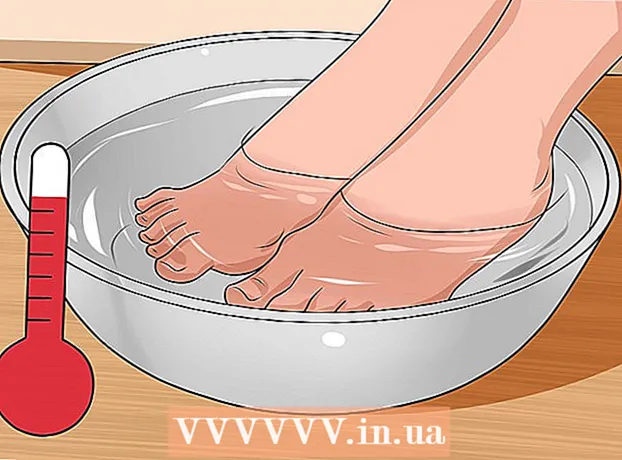مؤلف:
John Stephens
تاريخ الخلق:
27 كانون الثاني 2021
تاريخ التحديث:
1 تموز 2024

المحتوى
تعلمك مقالة wikiHow هذه كيفية إضافة الألعاب التي تم تنزيلها إلى PSP الخاص بك ، ثم يمكنك تشغيلها للعب مثل أي لعبة PSP. يحتاج PSP الخاص بك إلى تثبيت برنامج ثابت مخصص حتى تتمكن من التعرف على اللعبة التي تقوم بتنزيلها.
خطوات
جزء 1 من 2: إضافة ألعاب إلى PSP
شبابيك
. انقر فوق شعار Windows في الزاوية اليسرى السفلية من الشاشة.
. يوجد البرنامج في الجزء السفلي الأيسر من نافذة ابدأ.

انتقل إلى المجلد حيث يتم تخزين ملف ISO الخاص باللعبة. إذا قمت بتنزيل لعبة الفيديو لنسخها إلى PSP ، فسيكون ملف ISO في مجلد اللعبة.- تستخدم بعض الألعاب ملفات CSO بدلاً من ملفات ISO. في هذه الحالة ، تحتاج إلى العثور على ملف CSO.
- عادة ، يمكنك العثور على المجلد الذي يحتوي على ملف ISO (أو مجلد اللعبة) من الجانب الأيسر من النافذة.

انقر فوق ملف ISO لتحديده.
انقر الصفحة الرئيسية. توجد علامة التبويب هذه في الزاوية العلوية اليسرى من نافذة مستكشف الملفات.

انقر نسخ (نسخ). يوجد هذا الخيار على الجانب الأيسر من شريط الأدوات الصفحة الرئيسية في الجزء العلوي من النافذة. سيتم تحديد ملف ISO.
انقر فوق اسم مضيف PSP. سيظهر اسم المضيف في شريط المجلد الأيسر ، ولكن قد تحتاج إلى التمرير لأسفل للعثور عليه.
- إذا لم تتمكن من العثور على اسم الجهاز ، فانقر فوق المجلد "This PC" ، ثم انقر نقرًا مزدوجًا فوق اسم جهاز PSP الموجود أسفل عنوان "الأجهزة والمحركات".
تأكد من أن PSP الخاص بك يحتوي على مجلد ISO. ابحث عن المجلد الذي يحمل اسم "ISO" (وليس "iso") في دليل PSP. إذا كنت لا ترى هذا المجلد ، فأنت بحاجة إلى إنشاء مجلد جديد قبل المتابعة:
- انقر فوق البطاقة الصفحة الرئيسية.
- انقر ملف جديد.
- استيراد ISO بأحرف كبيرة (لا ايزو) ثم اضغط ↵ أدخل.
افتح مجلد "ISO". انقر نقرًا مزدوجًا فوق المجلد لفتحه.
انقر فوق البطاقة الصفحة الرئيسية مرة أخرى. شريط الأدوات الصفحة الرئيسية سيظهر في الجزء العلوي من نافذة مستكشف الملفات.
انقر معجون هذا (لصق) هو فقط على يمين الخيار نسخ في شريط الأدوات. سيتم لصق ملف ISO الذي نسخته مسبقًا في مجلد PSP "ISO".
- قد يستغرق هذا بضع دقائق.
افصل (إخراج) بشكل آمن وافصل سلك PSP من الكمبيوتر. بعد نقل ملف ISO بنجاح إلى PSP ، انقر فوق رمز محرك الأقراص المحمول في الزاوية اليمنى السفلية من الشاشة (قد تحتاج إلى النقر فوق الزر ^ هنا) وانقر إخراج. بعد ذلك ، يمكنك فصل كابل PSP بأمان من الكمبيوتر. الإعلانات
ماك
قم بتشغيل PSP. اضغط على زر الطاقة PSP لتشغيل الجهاز.
تأكد من أن PSP الخاص بك يمكنه تشغيل اللعبة نفسها. يجب أن يكون جهاز PSP الخاص بك محدثًا وأن يتوفر به برنامج ثابت مخصص قبل أن تتمكن من نسخ الألعاب التي تم تنزيلها.
- إذا لم يكن PSP مثبتًا عليه برنامج ثابت مخصص ، فستحتاج إلى المتابعة قبل المتابعة. وبالتالي ، يمكن للجهاز الجديد تشغيل اللعبة التي تم تنزيلها.
- أيضًا ، قم بتنزيل اللعبة التي تريد وضعها على PSP الخاص بك.
قم بتوصيل PSP بجهاز الكمبيوتر الخاص بك. قم بتوصيل طرف USB الخاص بكابل الشاحن المرفق مع PSP بالكمبيوتر ، ثم قم بتوصيل الشاحن بوحدة التحكم في الألعاب.
افتح الباحث. يحتوي التطبيق على رمز وجه بشري أزرق ويقع في Mac's Dock.
انتقل إلى المجلد حيث يتم تخزين ملف ISO الخاص باللعبة. إذا قمت بتنزيل لعبة الفيديو لنسخها إلى PSP ، فسيكون ملف ISO في مجلد اللعبة.
- تستخدم بعض الألعاب ملفات CSO بدلاً من ملفات ISO. في هذه الحالة ، تحتاج إلى العثور على ملف CSO.
- عادة ، يمكنك تحديد مجلد من الجانب الأيسر لنافذة Finder.
- قد تحتاج للنقر كل ملفاتي (كل الملفات) موجود في الجزء العلوي الأيسر من Finder ، ثم أدخل اسم ملف ISO في شريط البحث في أعلى يمين نافذة Finder للعثور على ملف ISO.
حدد ملف ISO. فقط اضغط على ملف ISO لتحديده.
انقر تعديل (تعديل). يوجد هذا العنصر في أعلى الجانب الأيسر من شاشة Mac. سوف تظهر القائمة المنسدلة.
انقر نسخ بالقرب من أعلى القائمة. سيتم نسخ ملف ISO.
انقر نقرًا مزدوجًا فوق اسم PSP. سيكون اسم المضيف على الجانب الأيسر من نافذة Finder ، أسفل عنوان "الأجهزة" مباشرةً. سيتم فتح مجلد PSP.
تأكد من أن PSP الخاص بك يحتوي على مجلد ISO. ابحث عن المجلد الذي يحمل اسم "ISO" (وليس "iso") في دليل PSP. إذا كنت لا ترى هذا المجلد ، فيمكنك إنشاء مجلد جديد قبل المتابعة:
- انقر فوق عنصر القائمة ملف.
- انقر ملف جديد.
- أدخل النص ISO بحروف كبيرة (لا ايزو) انقر وانقر ⏎ العودة.
افتح مجلد "ISO". انقر نقرًا مزدوجًا فوق المجلد لفتحه.
انقر تعديل مرة أخرى. سوف تظهر القائمة المنسدلة.
انقر معجون بالقرب من أعلى القائمة المنسدلة. سيبدأ نسخ ملف ISO إلى مجلد "ISO".
- قد يستغرق هذا بضع دقائق.
أخرج كابل PSP وافصله من الكمبيوتر. بعد نسخ ملف ISO إلى مجلد PSP "ISO" ، افصل PSP عن جهاز الكمبيوتر الخاص بك عن طريق النقر فوق السهم لأعلى على يمين اسم الجهاز ثم تحديد إخراج. بعد ذلك ، يمكنك فصل كابل توصيل PSP بأمان من جهاز Mac. الإعلانات
جزء 2 من 2: إطلاق الألعاب على PSP
أعد تشغيل PSP. للتأكد من دمج ملفات اللعبة بشكل صحيح ، تحتاج إلى إيقاف تشغيل PSP الخاص بك وإعادة فتحه باستخدام زر الطاقة.
أختر لعبه. قد تحتاج إلى التمرير إلى اليسار أو اليمين لتحديد هذا العنصر.
انتقل لأسفل للتحديد شريحة ذاكرة، ثم اضغط على الزر X. يتم فتح الذاكرة الداخلية لـ PSP ، حيث يتم تخزين اللعبة.
حدد اللعبة واضغط على الزر X. ستبدأ اللعبة. طالما قمت بنسخ ملف ISO إلى مجلد "ISO" على PSP الخاص بك ، فسيتم تشغيل اللعبة بشكل صحيح. الإعلانات
النصيحة
- قبل تثبيت برنامج ثابت مخصص لـ PSP الخاص بك ، ابحث عن الخيارات المتاحة للتأكد من أنك تقوم بتثبيت أحدث إصدار.
تحذير
- في معظم البلدان ، من غير القانوني عدم شراء وتنزيل الألعاب التجارية بنفسك.
- سيؤدي تثبيت البرامج الثابتة المخصصة على PSP إلى إبطال الضمان.